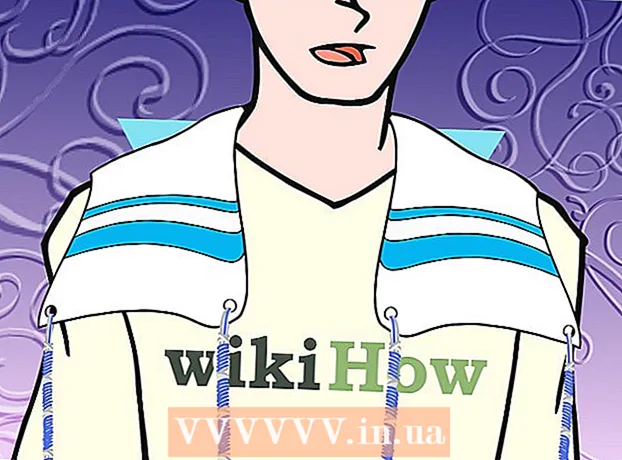ກະວີ:
Lewis Jackson
ວັນທີຂອງການສ້າງ:
13 ເດືອນພຶດສະພາ 2021
ວັນທີປັບປຸງ:
1 ເດືອນກໍລະກົດ 2024
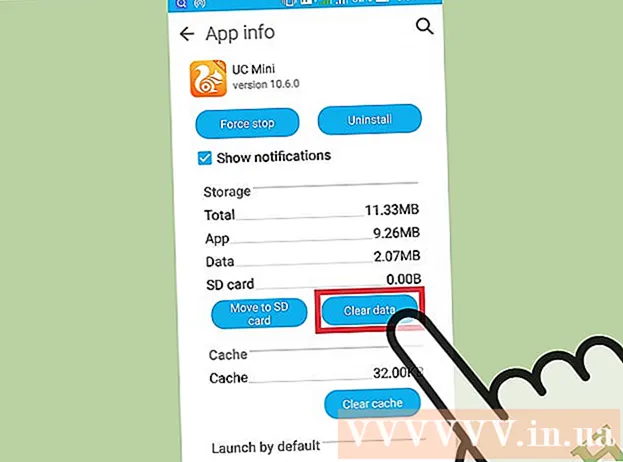
ເນື້ອຫາ
ຫຼັງຈາກທີ່ cache ຂອງ browser ໄດ້ຖືກລຶບລ້າງແລ້ວ, ຂໍ້ມູນການຊອກຫາໂທລະສັບກໍ່ຈະສົດຂື້ນ. ຖ້າ cache ເກັບຂໍ້ມູນເກີນໄປ, ນີ້ຈະຊ່ວຍໃຫ້ອຸປະກອນເຮັດວຽກໄດ້ໄວຂຶ້ນ, ແຕ່ຈະເຮັດໃຫ້ເວບໄຊທ໌ທີ່ທ່ານເຄີຍເຂົ້າເບິ່ງມາຊ້າລົງ. ຂັ້ນຕອນການ ກຳ ຈັດຖານຄວາມ ຈຳ ອາດຈະແຕກຕ່າງກັນເລັກນ້ອຍຂື້ນກັບ browser ທີ່ທ່ານ ກຳ ລັງໃຊ້.
ຂັ້ນຕອນ
ວິທີທີ່ 1 ຂອງ 7: ໃນໂປແກຼມທ່ອງເວັບ Android (ຫຸ້ນຂອງ Android)
ເປີດຕົວທ່ອງເວັບອິນເຕີເນັດແລ້ວກົດປຸ່ມ Menu (⋮). ທ່ານຍັງສາມາດກົດປຸ່ມ Menu ທາງຮ່າງກາຍ (ຖ້າມີ) ໃນອຸປະກອນ.

ກົດ "ການຕັ້ງຄ່າ" ໃນເມນູ. ຕົວເລືອກນີ້ແມ່ນຢູ່ທາງລຸ່ມຂອງເມນູ.
ກົດ "ຄວາມເປັນສ່ວນຕົວແລະຄວາມປອດໄພ". ຕົວເລືອກຄວາມເປັນສ່ວນຕົວຂອງຕົວທ່ອງເວັບຈະເປີດ.

ກົດທີ່ "Clear cache" ຢູ່ເທິງສຸດຂອງເມນູ. ທ່ານຈະຖືກຮ້ອງຂໍໃຫ້ຢືນຢັນຖານຄວາມຈໍາທີ່ຈະແຈ້ງ. ໂຄສະນາ
ວິທີທີ່ 2 ຂອງ 7: ໃນເບົາເຊີ Samsung ("ອິນເຕີເນັດ")
ເປີດຕົວທ່ອງເວັບ Samsung ("ອິນເຕີເນັດ") ແລະກົດປຸ່ມເມນູ (⋮). ທ່ານຍັງສາມາດກົດປຸ່ມ Menu ທາງຮ່າງກາຍ (ຖ້າມີ) ໃນອຸປະກອນ Samsung.

ກົດ "ການຕັ້ງຄ່າ" ໃນເມນູ. ໜ້າ ຈໍ ໃໝ່ ຈະເປີດຂຶ້ນ.
ກົດ "ຄວາມເປັນສ່ວນຕົວ" ໃນສ່ວນ Advanced. ເມນູຄວາມເປັນສ່ວນຕົວຈະເປີດ.
ກົດ msgstr "ລຶບຂໍ້ມູນສ່ວນຕົວ" #. ລາຍຊື່ຂອງກ່ອງກາເຄື່ອງ ໝາຍ ຈະປະກົດຂຶ້ນ.
ກວດເບິ່ງກ່ອງ "Cache" ແລະ "Cookies ແລະຂໍ້ມູນເວັບໄຊທ໌້" ແລະຈາກນັ້ນກົດເຂົ້າ "ແລ້ວໆ". ຖານຄວາມ ຈຳ browser ຂອງ Samsung ທັງ ໝົດ ຈະຖືກລຶບອອກ. ໂຄສະນາ
ວິທີທີ່ 3 ຂອງ 7: ໃນ Google Chrome
ເປີດຕົວທ່ອງເວັບຂອງ Chrome ແລະກົດປຸ່ມ Menu (⋮). ຖ້າທ່ານບໍ່ເຫັນມັນ, ທ່ານສາມາດເລື່ອນລົງໃນ ໜ້າ ສຳ ລັບຕົວເລືອກຕ່າງໆ.
ໃຫ້ຄລິກໃສ່ "ການຕັ້ງຄ່າ" ຈາກເມນູທີ່ປະກົດຂຶ້ນ. ໃນໂທລະສັບທີ່ມີ ໜ້າ ຈໍຂະ ໜາດ ນ້ອຍ, ທ່ານອາດຈະຕ້ອງເລື່ອນເມນູເພື່ອຊອກຫາ.
ກົດ "ຄວາມເປັນສ່ວນຕົວ" ໃນສ່ວນ Advanced. ເມນູ ໃໝ່ ຈະເປີດຂື້ນ.
ເລື່ອນລົງແລະແຕະ "ລຶບຂໍ້ມູນການຄົ້ນຫາ". ປຸ່ມນີ້ຢູ່ທາງລຸ່ມຂອງເມນູຄວາມເປັນສ່ວນຕົວ.
ໃຫ້ແນ່ໃຈວ່າກ່ອງ "Cache" ແລະ "Cookies, ຂໍ້ມູນຂອງເວັບໄຊທ໌" ຖືກກວດເບິ່ງແລ້ວກົດເຂົ້າ "ຈະແຈ້ງ". ຂໍ້ມູນຖານຄວາມ ຈຳ ຂອງ Google Chrome ທັງ ໝົດ ຈະຖືກລຶບອອກ. ໂຄສະນາ
ວິທີທີ 4 ຂອງ 7: ໃນ Mozilla Firefox
ເປີດຕົວທ່ອງເວັບ Firefox ແລ້ວກົດປຸ່ມ Menu (⋮). ຕົວເລືອກນີ້ແມ່ນຢູ່ແຈຂວາເທິງສຸດຂອງ ໜ້າ ຈໍ. ທ່ານອາດຈະຕ້ອງເລື່ອນລົງໃນ ໜ້າ ສຳ ລັບທາງເລືອກທີ່ຈະສະແດງ.
ໃຫ້ຄລິກໃສ່ "ການຕັ້ງຄ່າ" ຈາກເມນູ Firefox. ຜ້າມ່ານ ໃໝ່ ຈະເປີດຂື້ນ.
ກົດ "ຄວາມເປັນສ່ວນຕົວ". ເມນູຄວາມເປັນສ່ວນຕົວຈະເປີດ.
ເລື່ອນລົງແລະແຕະ "ແຈ້ງແລ້ວດຽວນີ້". ຕົວເລືອກນີ້ແມ່ນຢູ່ໃນສ່ວນ "ຂໍ້ມູນສ່ວນຕົວທີ່ຈະແຈ້ງ".
ໃຫ້ແນ່ໃຈວ່າກ່ອງ "Cache" ຖືກກວດເບິ່ງແລ້ວກົດເຂົ້າ "ຂໍ້ມູນທີ່ຈະແຈ້ງ". ຖານຄວາມຈໍາ (ແລະເນື້ອຫາທີ່ທ່ານເລືອກ) ໃນ Mozilla Firefox ຈະຖືກລຶບອອກ. ໂຄສະນາ
ວິທີທີ່ 5 ຂອງ 7: ໃນໂອເປຣາ
ເປີດ Opera ແລະກົດປຸ່ມ "O" ຢູ່ແຈເບື້ອງຂວາລຸ່ມ. ເມນູ Opera ຂະ ໜາດ ນ້ອຍຈະປາກົດຂຶ້ນ.
ໃຫ້ຄລິກໃສ່ຕົວເລືອກ "ຕັ້ງຄ່າ" ກັບຮູບພາບເກຍ.
ກົດ "ລຶບຂໍ້ມູນການທ່ອງເວັບ". ເມນູ ໃໝ່ ຈະເປີດຂື້ນ.
ໝາຍ ໃສ່ໃນປ່ອງ "ລຶບ cookies ແລະຂໍ້ມູນ" ແລະກົດເຂົ້າ "ຕົກລົງ". ຂໍ້ມູນການຊອກຫາທັງ ໝົດ ໃນ Opera, ລວມທັງ cache ຈະຖືກລຶບອອກ. ໂຄສະນາ
ວິທີທີ 6 ຂອງ 7: ກ່ຽວກັບ Dolphin
ເປີດ Dolphin ແລະກົດປຸ່ມ Dolphin ຢູ່ທາງລຸ່ມຂອງ ໜ້າ ຈໍ. ທ່ານຕ້ອງຢູ່ເທິງສຸດຂອງ ໜ້າ ເວບເພື່ອໃຫ້ປຸ່ມປະຕິບັດງານຈະສະແດງຢູ່ດ້ານລຸ່ມ. ຫຼັງຈາກທີ່ທ່ານກົດໃສ່ຮູບສັນຍາລັກ Dolphin, ເມນູຕົວເລືອກຕ່າງໆຈະປາກົດຂຶ້ນ.
ກົດປຸ່ມ "ຂໍ້ມູນທີ່ຈະແຈ້ງ". ການກະ ທຳ ແມ່ນຮູບແຂມ.
ທ່ານຕ້ອງຮັບປະກັນວ່າກ່ອງ "Cache ແລະ site data" ຖືກກວດກາ. ລາຍການນີ້ຈະຖືກກວດສອບໂດຍຄ່າເລີ່ມຕົ້ນ.
ກົດ msgstr "ລຶບຂໍ້ມູນທີ່ເລືອກ". ຖານຄວາມຈໍາຂອງ Dolphin ຈະຖືກລຶບລ້າງແລະເມນູກໍ່ຈະປິດ. ໂຄສະນາ
ວິທີທີ່ 7 ຂອງ 7: ໃນທຸກໆໂປຣແກຣມທ່ອງເວັບ
ເປີດແອັບຕັ້ງຄ່າໃນໂທລະສັບຂອງທ່ານ. ທ່ານສາມາດລ້າງແຄດຂອງໂປແກຼມທ່ອງເວັບໃດ ໜຶ່ງ ໂດຍການລຶບຂໍ້ມູນການ ນຳ ໃຊ້. ນີ້ຈະເຮັດໃຫ້ບັນຊີຂອງທ່ານອອກຈາກຕົວທ່ອງເວັບແລະສົ່ງຄືນການຕັ້ງຄ່າເດີມທັງ ໝົດ.
ເລືອກ "ແອັບ" "ທີ່ດີ "ສະ ໝັກ". ຄຳ ສັບອາດແຕກຕ່າງກັນຂຶ້ນກັບອຸປະກອນທີ່ທ່ານ ກຳ ລັງໃຊ້.
ຄົ້ນຫາແລະແຕະຕົວທ່ອງເວັບທີ່ທ່ານຕ້ອງການລຶບຂໍ້ມູນ. ທຸກໆຄໍາຮ້ອງສະຫມັກທີ່ທ່ານໄດ້ດາວໂຫລດມາຈະຖືກຕັ້ງຢູ່ໃນແຖບ "ດາວໂຫລດແລ້ວ". ຖ້າໂປແກຼມທ່ອງເວັບຂອງທ່ານຕິດຕັ້ງໄວ້ກ່ອນໃນອຸປະກອນຂອງທ່ານ, ທ່ານຈະຕ້ອງກົດທີ່ແຖບ "All" ເພື່ອຊອກຫາມັນ.
ກົດ "ຂໍ້ມູນທີ່ຈະແຈ້ງ". ທ່ານຈະຕ້ອງຢືນຢັນ ຄຳ ຮ້ອງຂໍໃຫ້ລຶບຂໍ້ມູນທັງ ໝົດ ສຳ ລັບໃບສະ ໝັກ. ກະລຸນາກົດປຸ່ມ "OK" ເພື່ອຢືນຢັນ. ໂຄສະນາ